Brukerveiledning. Xledger og Conecto Inkasso-integrasjon. Side 1 av 17
|
|
|
- Berit Holt
- 4 år siden
- Visninger:
Transkript
1 Brukerveiledning Xledger og Conecto Inkasso-integrasjon Side 1 av 17
2 Innholdsfortegnelse 1 Inkasso-integrasjonen Overføring av saker i integrasjonen Slik registrerer du et regnskapsbyrå første gang Slik registrerer du som regnskapsfører klientene dine både som kunde hos Conecto og på inkasso-integrasjonen Slik aktiverer du inkasso-integrasjonen hvis ditt selskap eller regnskapsbyrå allerede er registrert hos Conecto Slik registrerer du et enkeltstående selskap Oppsummering Side 2 av 17
3 1 Inkasso-integrasjonen Conecto sin integrasjonsplattform er utviklet på en slik måte at brukerne har veldig god oversikt over status på alle fakturaer som sendes, og er sendt, over til Conecto. Via egne API er henter Conecto daglig fakturaer elektronisk som leses automatisk inn i inkassosystemet, og Xledger merker fakturaene som er oversendt som sendt til inkasso i reskontroen. Alt helautomatisk. Også avregning og remittering. Postering blir foretatt av systemet i reskontroen basert på et konteringsforslag som automatisk sendes med remitteringen som et remitteringsbilag. Poster utlignes og matches automatisk så lenge hele beløpet er innbetalt, og reskontroen oppdateres mens saldo på sakene nulles både i økonomisystemet og inkassosystemet. Kreditnotaer og direktebetalinger fanges også opp slik at begge systemer til enhver tid er oppdatert. Som et ledd i lanseringen av vår nye inkasso-integrasjon med Xledger vil brukerne av løsningen også få tilgang til ny funksjonalitet for å registrere klienter effektivt på integrasjonen, og hos Conecto som kunde. Dette har vi sett på som kritisk og viktig. Les mer om dette i denne brukerveiledningen. Se innholdsfortegnelsen over og velg det punktet i dokumentet som passer din situasjon best. Du kan også gå til hjelpesidene for Xledger på deres egne nettsider. Side 3 av 17
4 2 Overføring av saker i integrasjonen Når Xledger Support har bekreftet at klientene er aktivisert på Conecto sin inkassointegrasjon kan du starte overføring av saker. Dette gjøres i skjermbildet Kunde > Innkreving > Overføring til inkasso (Se bilde under). Marker sakene som ønskes overført og klikk på «Overfør til inkasso». Saker hentes ikke individuelt per kunde, men på aggregert nivå fra Conecto s egen enhet i Xledger. Denne har navnet «Inkassooverføring (Conecto)». Ved disse kjøringene kommer f.eks. saker over både fra Kunde 1, Kunde 2, og Kunde 3 som figuren under viser. Side 4 av 17
5 Hver ukedag tidligst mulig går det to serverjobber som overfører data til inkassooverføringsenheten. Dette er følgende: a) Overfør saker: Overfører automatisk fakturaer som skal sendes til inkasso som regnskapsbyrå eller klient har markert med «Overfør inkasso». b) Innbetalingssjekk: Overfører innbetalinger og krediteringer foretatt på saker som allerede er overført. Overføring fordrer at innbetalingene er utlignet i reskontro mot opprinnelig fordring. Utbetaling/Remittering Ved utbetalinger vil Conecto trekke fra inkassokostnader inkludert eventuell mva i beløpet som utbetales. I de tilfeller der inkassokostnadene overstiger beløpet vil det bli sendt faktura som skal betales. I de tilfeller hvor inkassokostnadene er lavere enn det beløpet som utbetales vil det bli sendt faktura på totalt kr. 0,- som en dokumentasjon på inkassokostnader og mva. Oppsett av regel for postering av innbetaling i bank Vår erfaring er at det er ulik praksis ved kontering av innbetalinger. Noen konterer innbetalingene direkte mot konto for bank, mens andre konterer først mot en interimskonto for senere å kontere mot bank når betalingen faktisk er registrert. Når man velger å bruke interimskonto kan det lages en regel som automatisk flytter beløpet til konto for bank når betalingen er registret. På den måten unngår man manuell føring. 3 Slik registrerer du et regnskapsbyrå første gang Conecto er eksklusiv partner med Regnskap Norge og ønsker at du skal ta kontakt med oss når du skal registrere ditt regnskapsbyrå første gangen. Dette for at vi skal sikre at du får den beste og riktige avtalen, og at du kommer i gang med Xledger integrasjonen så raskt og effektivt som mulig. Det tar ikke mange minuttene før du har tilgang og kan benytte tjenesten. Ta kontakt på kundesupport@conecto.no eller ring Side 5 av 17
6 4 Slik registrerer du som regnskapsfører klientene dine både som kunde hos Conecto og på inkassointegrasjonen. Når du som regnskapsfører skal registrere klientene din hos Conecto og på inkassointegrasjonen i Xledger, må du gjøre følgende: Logg deg inn på Conecto KundeWeb med ditt brukernavn og passord. Om du ikke har dette fra før kan du sende inn følgende informasjon til kundesupport@conecto.no for å få tilsendt dette: Regnskapsbyråets navn med eventuelt tilhørende avdeling Regnskapsbyråets adresse Ditt fornavn Ditt etternavn Din e-post adresse Når du har brukernavn og passord kan du logge deg inn på Conecto KundeWeb og trykke på «Ny kunde på integrasjoner» i menyen: I Conecto sin avtale med Xledger fungerer løsningen slik at regnskapsfører eller kreditor selv sender ut de nødvendige varsler og purringer. Conecto anbefaler at det kun benyttes et gyldig inkassovarsel som eneste purring før saken legges til Conecto. Når du nå trykker på «Ny kunde på integrasjoner» og deretter trykker på Xledger logoen som vist i bildet under kan du følge veiviseren videre. Side 6 av 17
7 Fyll deretter inn organisasjonsnummeret til det selskapet du vil registrere og trykk «NESTE» for å komme til steg 2. Side 7 av 17
8 Deretter aksepterer du, fyller ut eller justerer feltene i selve registreringsskjemaet i steg 2. Kontoinformasjonen er nødvendig fordi vi i selve integrasjonen har lagt opp til å automatisere avregning og remittering. Dette sparer deg for tid i den daglige regnskapsføringen. For at integrasjonen skal virke må du legge inn Eier ID i eier id feltet som hentes fra XLedger Administrasjon > Eier > Enhet, og finn din Eier ID. Side 8 av 17
9 Steg 3 er kvitteringen for det som blir sendt inn og som du bør lese før du trykker «SEND INN». Når du trykker «SEND INN» vil det automatisk sendes en e-post til kundesupport@xledger.no som vist under. Side 9 av 17
10 Kundesupport hos Xledger vil da aktivere klienten på inkasso integrasjonen og sende en e-post til kontaktpersonen som ble oppgitt ved registreringen av klienten. Integrasjonen vil ikke virke før du har mottatt denne bekreftelsen på e-post. Du er nå klar for å ta i bruk tjenesten og integrasjonen på vegne av klienten din. Husk at det er viktig at du er ajour med innbetalinger etc. i reskontroen før løsningen tas i bruk. Side 10 av 17
11 5 Slik aktiverer du inkasso-integrasjonen hvis ditt selskap eller regnskapsbyrå allerede er registrert hos Conecto. Hvis du eller dine klienter allerede er kunde hos Conecto, og ønsker å få aktivert inkasso-integrasjonen i Xledger, må du logge deg inn i Xledger og gå til XLedger Administrasjon > Eier > Enhet, og finn din Eier ID. Du sender da følgende informasjon til kundesupport@conecto.no og ber om å få aktivert Xledger integrasjonen: Firmanavn: Organisasjonsnummer: Eier ID: Fornavn på kontaktperson: Etternavn på kontaktperson: E-post på kontaktperson: I Conecto sin avtale med Xledger fungerer løsningen slik at regnskapsfører eller kreditor selv sender ut de nødvendige varsler og purringer. Conecto anbefaler at det kun benyttes et gyldig inkassovarsel som eneste purring før saken legges til Conecto. 6 Slik registrerer du et enkeltstående selskap Gå til og trykk «Bli kunde på 1-2-3». Der vil du kunne velge om du vil registrere deg på tjenesten som en manuell tjeneste eller om du vil aktivere inkassointegrasjonen i Xledger. Vi vil sterkt anbefale deg å benytte inkassointegrasjonen så lenge du benytter Xledger som økonomisystem. Om du ønsker å bytte økonomisystem fra det du benytter i dag til Xledger så bør du ta kontakt med Xledger direkte. Side 11 av 17
12 Når du nå har valgt Xledger så trykker du nok en gang på Xledger som vist i bildet under for å gjennomføre registreringen. I Conecto sin avtale med Xledger fungerer løsningen slik at regnskapsfører eller kreditor selv sender ut de nødvendige varsler og purringer. Conecto anbefaler at det kun benyttes et gyldig inkassovarsel som eneste purring før saken legges til Conecto. Side 12 av 17
13 Fyll deretter inn organisasjonsnummeret til det selskapet du vil registrere og trykk «NESTE» for å komme til steg 2. Deretter aksepterer du, fyller ut eller justerer feltene i selve registreringsskjemaet i steg 2. Kontoinformasjonen er nødvendig fordi vi i selve integrasjonen har lagt opp til å automatisere avregning og remittering. Dette sparer deg for tid i den daglige regnskapsføringen. For at integrasjonen skal virke må du legge inn Eier ID i eier id feltet som hentes fra XLedger Administrasjon > Eier > Enhet, og finn din Eier ID. Side 13 av 17
14 Side 14 av 17
15 Steg 3 er kvitteringen for det som blir sendt inn og som du bør lese før du trykker «SEND INN». Når du trykker «SEND INN» vil det automatisk sendes en e-post til kundesupport@xledger.no som vist under. Side 15 av 17
16 Kundesupport hos Xledger vil da aktivere klienten på inkasso integrasjonen og sende en e-post til kontaktpersonen som ble oppgitt ved registreringen av klienten. Integrasjonen vil ikke virke før du har mottatt denne bekreftelsen på e-post. Du er nå klar for å ta i bruk tjenesten og integrasjonen. Husk at det er viktig at du er ajour med innbetalinger etc. i reskontroen før løsningen tas i bruk. Side 16 av 17
17 7 Oppsummering Conecto AS er et av landets ledende aktører innen betalingsoppfølging og inkasso. Vi har i dag 150 ansatte fordelt på to fysiske lokasjoner, og omsatte i 2018 for 199,5 MNOK. Conecto er et heleid datterselskap av SpareBank 1 Gruppen AS. I løpet av våre mer enn 40 år i inkassomarkedet har Conecto befestet sin posisjon som inkassoselskapet som best ivaretar kommunikasjonen med skyldner, og på den måten leverer høyest gjenvinning. Vårt gode omdømme blant oppdragsgivere og hos skyldnerne gjør Conecto til en attraktiv samarbeidspartner. Conecto er et fullservice inkassoselskap. Dette innebærer at vi leverer tjenester som ivaretar hele bredden i verdikjeden. Kort oppsummert kan vi bistå med alt frem til pengene er på konto. Conecto er også eksklusiv partner med Regnskap Norge. «Fordi det handler om verdier» Side 17 av 17
Brukerveiledning. PowerOffice GO. og Conecto Inkassointegrasjon. Side 1 av 17
 Brukerveiledning PowerOffice GO og Conecto Inkassointegrasjon Side 1 av 17 Innholdsfortegnelse 1 Inkasso-integrasjonen... 3 2 Slik registrerer du et regnskapsbyrå første gang... 3 3 Slik registrerer du
Brukerveiledning PowerOffice GO og Conecto Inkassointegrasjon Side 1 av 17 Innholdsfortegnelse 1 Inkasso-integrasjonen... 3 2 Slik registrerer du et regnskapsbyrå første gang... 3 3 Slik registrerer du
Visma Global AutoCollect Kom i gang
 1 Visma Global AutoCollect Kom i gang 1. Forutsetning for å komme i gang med Visma Global AutoCollect 2 1. Oppgrader til Visma Global versjon 13 2 2. Gjelder for klienter med føringsvaluta i norske kroner
1 Visma Global AutoCollect Kom i gang 1. Forutsetning for å komme i gang med Visma Global AutoCollect 2 1. Oppgrader til Visma Global versjon 13 2 2. Gjelder for klienter med føringsvaluta i norske kroner
Brukermanual. Visma Contracting AutoCollect
 Brukermanual Visma Contracting AutoCollect 1 Innholdsfortegnelse Kom i gang med Visma Contracting AutoCollect 2 Purring pr. Avdeling 3 Opprett bilagsart for AutoCollect og hovedbokskonti 3 Kundekortet
Brukermanual Visma Contracting AutoCollect 1 Innholdsfortegnelse Kom i gang med Visma Contracting AutoCollect 2 Purring pr. Avdeling 3 Opprett bilagsart for AutoCollect og hovedbokskonti 3 Kundekortet
Visma Business AutoCollect 3.3.3
 Visma Business AutoCollect 3.3.3 Visma Business AutoCollect 3.3.3 OPPRETTE AVTALE PÅ KLIENT 1 Visma Business AutoCollect 3.3.3 Opprette avtale på klient Dette må være på plass før det aktiveres ny klient
Visma Business AutoCollect 3.3.3 Visma Business AutoCollect 3.3.3 OPPRETTE AVTALE PÅ KLIENT 1 Visma Business AutoCollect 3.3.3 Opprette avtale på klient Dette må være på plass før det aktiveres ny klient
Visma Global AutoCollect Daglig bruk og FAQ
 Visma Global AutoCollect Daglig bruk og FAQ 1. Rydd reskontro 3 2. Generer Purre/Inkassoforslag til AutoCollect 3 3. Sende purreforslaget til Visma Collectors AS 5 4. Oppfølging av fakturaer sendt via
Visma Global AutoCollect Daglig bruk og FAQ 1. Rydd reskontro 3 2. Generer Purre/Inkassoforslag til AutoCollect 3 3. Sende purreforslaget til Visma Collectors AS 5 4. Oppfølging av fakturaer sendt via
Nytt og nyttig Fakturering
 Nytt og nyttig Fakturering Vedlikehold kunder, oppdr.givere, varer Etablere fakturagrunnlag Fakturere, kontrollere, utsending av fakturaer Purringer inkassorutiner GODE INTERNE RUTINER SAMHANDLING ØKONOMI
Nytt og nyttig Fakturering Vedlikehold kunder, oppdr.givere, varer Etablere fakturagrunnlag Fakturere, kontrollere, utsending av fakturaer Purringer inkassorutiner GODE INTERNE RUTINER SAMHANDLING ØKONOMI
VISMA BUSINESS BYRÅ VITARI, 11.11.2013
 Einar Fjørtoft VISMA BUSINESS BYRÅ VITARI, 11.11.2013 Visma Software SAPS 2013 «DEN ELEKTRONISKE MOTORVEI» Visma AutoPay Visma AutoCollect Viktige fokusområdet for regnskapsbyrå Regnskapsbyråene må ta
Einar Fjørtoft VISMA BUSINESS BYRÅ VITARI, 11.11.2013 Visma Software SAPS 2013 «DEN ELEKTRONISKE MOTORVEI» Visma AutoPay Visma AutoCollect Viktige fokusområdet for regnskapsbyrå Regnskapsbyråene må ta
Siden Nif sin database er master, er det viktig at denne databasen er oppdatert og riktig.
 Nif oppgaver for integrasjon Her følger oppgaver og steg som må opp utføre for at synkronisering mellom Nif og Medlemsnett skal kunne gjøres på en riktig måte: Siden Nif sin database er master, er det
Nif oppgaver for integrasjon Her følger oppgaver og steg som må opp utføre for at synkronisering mellom Nif og Medlemsnett skal kunne gjøres på en riktig måte: Siden Nif sin database er master, er det
Mamut Business Software. Introduksjon. Mamut Enterprise Compello
 Mamut Business Software Introduksjon Mamut Enterprise Compello Dokumentasjon for utvidelser av Mamut Enterprise System Mamut Enterprise Compello Versjon: 12 Innhold OM INTEGRASJON MED COMPELLO... 1 OM
Mamut Business Software Introduksjon Mamut Enterprise Compello Dokumentasjon for utvidelser av Mamut Enterprise System Mamut Enterprise Compello Versjon: 12 Innhold OM INTEGRASJON MED COMPELLO... 1 OM
Integrasjonsoppsett Visma.net Autopay Visma Business
 Integrasjonsoppsett Visma.net Autopay Visma Business Visma.net AutoPay er en nettbasert tjeneste for automatisert betalingsformidling. Visma.net AutoPay sender betalinger fra deres Visma Business klient
Integrasjonsoppsett Visma.net Autopay Visma Business Visma.net AutoPay er en nettbasert tjeneste for automatisert betalingsformidling. Visma.net AutoPay sender betalinger fra deres Visma Business klient
BRUKERDOKUMENTASJON KUNDEWEB INKASSO. Side 1 av 10. Brukerdokumentasjon Kundeweb Inkasso
 BRUKERDOKUMENTASJON KUNDEWEB INKASSO Side 1 av 10 Innholdsfortegnelse: 1. Om Kundeweb Inkasso 2. Innlogging 3. Registrere oppdrag 4. Søk oppdrag 5. Utvalg 6. Oversikt 7. Informasjon inkassobyrå 8. Fakturaer
BRUKERDOKUMENTASJON KUNDEWEB INKASSO Side 1 av 10 Innholdsfortegnelse: 1. Om Kundeweb Inkasso 2. Innlogging 3. Registrere oppdrag 4. Søk oppdrag 5. Utvalg 6. Oversikt 7. Informasjon inkassobyrå 8. Fakturaer
IS Documentation Site > IS Customer brukerdokumentasjon > Referansemanual Registrer innbetaling - Side 1 / 5
 IS Documentation Site > IS Customer brukerdokumentasjon > Referansemanual Registrer innbetaling - Side 1 / 5 SLView.IncomingPaymentsInvoice Registrer innbetaling sist revidert: År: 2005. Måned: 04. Dag:
IS Documentation Site > IS Customer brukerdokumentasjon > Referansemanual Registrer innbetaling - Side 1 / 5 SLView.IncomingPaymentsInvoice Registrer innbetaling sist revidert: År: 2005. Måned: 04. Dag:
Visma Business AutoCollect SENDE PURRE-/INKASSOFORSLAG TIL VISMA FINANCIAL SOLUTIONS AS
 Visma Business AutoCollect 3.3.4 SENDE PURRE-/INKASSOFORSLAG TIL VISMA FINANCIAL SOLUTIONS AS 1 Visma Business AutoCollect 3.3.4 Hvordan sende purre-/inkassoforslag Følgende må gjøres før man lager purreforslag
Visma Business AutoCollect 3.3.4 SENDE PURRE-/INKASSOFORSLAG TIL VISMA FINANCIAL SOLUTIONS AS 1 Visma Business AutoCollect 3.3.4 Hvordan sende purre-/inkassoforslag Følgende må gjøres før man lager purreforslag
Komme i gang med Visma AutoCollect
 1dsPage 0 of 7 Dette er en kort oppsummering av de punkter som må være på plass i Visma Business før man tar i bruk tjenesten Visma AutoCollect. Dette gir ikke en fullstendig oversikt over tjenesten så
1dsPage 0 of 7 Dette er en kort oppsummering av de punkter som må være på plass i Visma Business før man tar i bruk tjenesten Visma AutoCollect. Dette gir ikke en fullstendig oversikt over tjenesten så
Endelig!! WEB påmelding og betaling i DogWeb-Arra, utstilling!
 DogWeb Arra NKKs system for arrangører! Endelig!! WEB påmelding og betaling i DogWeb-Arra, utstilling! Innhold Hvordan begynne å bruke elektronisk påmelding!... 3 Sjekke priser, klasser i DogWeb-Arra....
DogWeb Arra NKKs system for arrangører! Endelig!! WEB påmelding og betaling i DogWeb-Arra, utstilling! Innhold Hvordan begynne å bruke elektronisk påmelding!... 3 Sjekke priser, klasser i DogWeb-Arra....
Angi brukernavn i feltet Bruker. En bruker har samme identitet som i Windows. Brukeren vil definere påloggingens adgang til systemet.
 Visma Avendo Lønn Opprette firma Før du tar i bruk Visma Avendo Lønn må du opprette et firma. Du oppretter nytt firma fra menylinjen under Fil Skift firma Nytt firma. Menyvalget fører til følgende skjermbilde:
Visma Avendo Lønn Opprette firma Før du tar i bruk Visma Avendo Lønn må du opprette et firma. Du oppretter nytt firma fra menylinjen under Fil Skift firma Nytt firma. Menyvalget fører til følgende skjermbilde:
Visma Business AutoCollect læringsverktøy Hvordan komme i gang- opprette avtale på klient
 Visma Business AutoCollect læringsverktøy 3.2.8 Hvordan komme i gang- opprette avtale på klient Innmelding av ny klient 2 Oppsett Visma AutoCollect 2 Hvordan sette opp en ny klient i Visma Business 2 Oppsett
Visma Business AutoCollect læringsverktøy 3.2.8 Hvordan komme i gang- opprette avtale på klient Innmelding av ny klient 2 Oppsett Visma AutoCollect 2 Hvordan sette opp en ny klient i Visma Business 2 Oppsett
Visma Business AutoCollect læringsverktøy Hvordan sende Purre-/Inkasso forslag til Visma Collectors
 Visma Business AutoCollect læringsverktøy 3.2.8 Hvordan sende Purre-/Inkasso forslag til Visma Collectors 1 Innholdsfortegnelse Ryddig reskontro 2 Sette Purrefritak eller Inkassofritak på kundenivå 2 Sette
Visma Business AutoCollect læringsverktøy 3.2.8 Hvordan sende Purre-/Inkasso forslag til Visma Collectors 1 Innholdsfortegnelse Ryddig reskontro 2 Sette Purrefritak eller Inkassofritak på kundenivå 2 Sette
Nettbedrift www.sor.no/bedrift
 Nettbedrift www.sor.no/bedrift Hvordan komme i gang Support Kundesenteret i Sparebanken Sør tlf 09200 valg 3 1 Hvordan komme i gang... 1 1. Innlogging... 3 2. Administrasjon... 4 Leverandør innland...
Nettbedrift www.sor.no/bedrift Hvordan komme i gang Support Kundesenteret i Sparebanken Sør tlf 09200 valg 3 1 Hvordan komme i gang... 1 1. Innlogging... 3 2. Administrasjon... 4 Leverandør innland...
BRUKERVEILEDNING FOR NETTBUTIKK. Innlandskortet
 BRUKERVEILEDNING FOR NETTBUTIKK verdi på ditt. NY BRUKER: Klikk her for å lage ny brukerkonto! EKSISTERENDE BRUKER: Skriv inn brukernavn og passord, og logg deg inn her! Husk at oppdateringen er tilgjengelig
BRUKERVEILEDNING FOR NETTBUTIKK verdi på ditt. NY BRUKER: Klikk her for å lage ny brukerkonto! EKSISTERENDE BRUKER: Skriv inn brukernavn og passord, og logg deg inn her! Husk at oppdateringen er tilgjengelig
Komme i gang med Visma Avendo eaccounting
 1 Komme i gang med Visma Avendo eaccounting For å begynne å bruke Visma Avendo eaccounting, må du logge inn på http://vismaonline.no Klikk på linken Til tjenesten under Visma Avendo eaccounting for å åpne
1 Komme i gang med Visma Avendo eaccounting For å begynne å bruke Visma Avendo eaccounting, må du logge inn på http://vismaonline.no Klikk på linken Til tjenesten under Visma Avendo eaccounting for å åpne
Brukermanual Kreditorweb for filkunder
 Brukermanual Kreditorweb for filkunder Innholdsfortegnelse Pålogging 2 Hjem 2 Byrå med tilgang til flere klienter 4 Profil 4 Melding 6 Nye meldinger 6 Inkassolister (faktura klar for overføring til inkasso)
Brukermanual Kreditorweb for filkunder Innholdsfortegnelse Pålogging 2 Hjem 2 Byrå med tilgang til flere klienter 4 Profil 4 Melding 6 Nye meldinger 6 Inkassolister (faktura klar for overføring til inkasso)
Visma Business AutoCollect DAGLIG BRUK AV TJENESTEN OG FAQ
 Visma Business AutoCollect 3.3.3 DAGLIG BRUK AV TJENESTEN OG FAQ 1 Visma Business AutoCollect 3.3.3 Daglig bruk av tjenesten og FAQ Fanene i Visma Business AutoCollect 3 Aktive faktura til innfordring
Visma Business AutoCollect 3.3.3 DAGLIG BRUK AV TJENESTEN OG FAQ 1 Visma Business AutoCollect 3.3.3 Daglig bruk av tjenesten og FAQ Fanene i Visma Business AutoCollect 3 Aktive faktura til innfordring
Visma.net AutoPay. Tonje Fineide, produktsjef Visma.net AutoPay
 Vi starter kl 14.00 Visma.net AutoPay Tonje Fineide, produktsjef Visma.net AutoPay Du kan stille spørsmål under webinaret eller på Community https://visma.no/live2018 En faktureringsprosess som går av
Vi starter kl 14.00 Visma.net AutoPay Tonje Fineide, produktsjef Visma.net AutoPay Du kan stille spørsmål under webinaret eller på Community https://visma.no/live2018 En faktureringsprosess som går av
Registrere en Ungdomsbedrift i Ungt Entreprenørskap
 Registrere en Ungdomsbedrift i Ungt Entreprenørskap Innhold Sammendrag... 2 Detaljert registreringsprosess:... 3 Registrere seg som bruker... 3 Logge inn på min side... 4 Starte registreringsprosess...
Registrere en Ungdomsbedrift i Ungt Entreprenørskap Innhold Sammendrag... 2 Detaljert registreringsprosess:... 3 Registrere seg som bruker... 3 Logge inn på min side... 4 Starte registreringsprosess...
Veiledning for å søke refusjon av sukkeravgift på Min Side
 Veiledning for å søke refusjon av sukkeravgift på Min Side Dette er en steg for steg bruksanvisning i hvordan du søker om refusjon av sukkeravgiften på Min Side. Du trenger brukernavn og passord til Min
Veiledning for å søke refusjon av sukkeravgift på Min Side Dette er en steg for steg bruksanvisning i hvordan du søker om refusjon av sukkeravgiften på Min Side. Du trenger brukernavn og passord til Min
S i d e 1. Brukerveiledning Brevfabrikken
 S i d e 1 Brukerveiledning Brevfabrikken S i d e 2 Innholdsfortegnelse 1 Brevfabrikken innledning 4 2 Komme i gang /Registrer 5 2.01 Registrer 5 2.02 Last ned program 5 3 Min side: 6 3.01 Kontodetaljer
S i d e 1 Brukerveiledning Brevfabrikken S i d e 2 Innholdsfortegnelse 1 Brevfabrikken innledning 4 2 Komme i gang /Registrer 5 2.01 Registrer 5 2.02 Last ned program 5 3 Min side: 6 3.01 Kontodetaljer
Hvordan søke om pre-lei i nettportalen NordLEI
 Hvordan søke om pre-lei i nettportalen NordLEI I nettportalen NordLEI kan klienter søke om pre-lei for sine juridiske enheter. Videre tilbyr NordLEI også såkalt assistert registrering (pre-lei-søknad på
Hvordan søke om pre-lei i nettportalen NordLEI I nettportalen NordLEI kan klienter søke om pre-lei for sine juridiske enheter. Videre tilbyr NordLEI også såkalt assistert registrering (pre-lei-søknad på
Innhold. efaktura Visma AutoInvoice til v.5.03... 1. Oppsett/Vedlikehold... 1. 1 - Systemkoder og Hovedkoder... 2. 2 - Systemkoder og e-faktura...
 Innhold efaktura Visma AutoInvoice til v.5.03... 1 Oppsett/Vedlikehold... 1 1 - Systemkoder og Hovedkoder... 2 2 - Systemkoder og e-faktura... 2 3 - Registrer AutoInvoice... 3 4 - Login AutoInvoice...
Innhold efaktura Visma AutoInvoice til v.5.03... 1 Oppsett/Vedlikehold... 1 1 - Systemkoder og Hovedkoder... 2 2 - Systemkoder og e-faktura... 2 3 - Registrer AutoInvoice... 3 4 - Login AutoInvoice...
Brukerveiledning for elektronisk registrering og innsending av krav fra prøvenemndsmedlemmer
 Brukerveiledning for elektronisk registrering og innsending av krav fra prøvenemndsmedlemmer Viktig å lese dette før du går videre i brukerveiledningen. -Lag deg god rutine med å sende dine krav til fylkeskommunen
Brukerveiledning for elektronisk registrering og innsending av krav fra prøvenemndsmedlemmer Viktig å lese dette før du går videre i brukerveiledningen. -Lag deg god rutine med å sende dine krav til fylkeskommunen
Brukerveiledning Webline Portal for E-post Bedrift/E-post Basis
 Brukerveiledning Webline Portal for E-post Bedrift/E-post Basis Innholdsfortegnelse 1 PÅLOGGING...4 1.1 Ny bruker...6 1.2 Endre bruker...9 1.2.1 Endre produkttype fra E-post basis til E-post bedrift...10
Brukerveiledning Webline Portal for E-post Bedrift/E-post Basis Innholdsfortegnelse 1 PÅLOGGING...4 1.1 Ny bruker...6 1.2 Endre bruker...9 1.2.1 Endre produkttype fra E-post basis til E-post bedrift...10
Brukermanual Kreditorweb for purreinkasso-kunder
 Brukermanual Kreditorweb for purreinkasso-kunder Innholdsfortegnelse Pålogging 3 Hjem 3 Byrå med tilgang til flere klienter 5 Profil 5 Melding 7 Inkassolister (faktura klar for overføring til inkasso)
Brukermanual Kreditorweb for purreinkasso-kunder Innholdsfortegnelse Pålogging 3 Hjem 3 Byrå med tilgang til flere klienter 5 Profil 5 Melding 7 Inkassolister (faktura klar for overføring til inkasso)
De første skrittene med Norlønn
 De første skrittene med Norlønn Norlønn er et nettbasert lønnssystem som er utviklet av Norlønn AS, og som kan betjenes direkte via internett, for eksempel gjennom Internet Explorer eller Mozilla Firefox.
De første skrittene med Norlønn Norlønn er et nettbasert lønnssystem som er utviklet av Norlønn AS, og som kan betjenes direkte via internett, for eksempel gjennom Internet Explorer eller Mozilla Firefox.
Brukermanual Kreditorweb for purreinkasso-kunder
 Brukermanual Kreditorweb for purreinkasso-kunder Innholdsfortegnelse Pålogging 3 Hjem 3 Byrå med tilgang til flere klienter 5 Profil 5 Melding 7 Inkassolister (faktura klar for overføring til inkasso)
Brukermanual Kreditorweb for purreinkasso-kunder Innholdsfortegnelse Pålogging 3 Hjem 3 Byrå med tilgang til flere klienter 5 Profil 5 Melding 7 Inkassolister (faktura klar for overføring til inkasso)
Webfaktura slik bruker du det. for sluttbrukere
 Webfaktura slik bruker du det for sluttbrukere 24.06.2013 Innhold: Beskrivelse av Webfaktura... 3 Generelt... 3 Pålogging... 3 Første gangs pålogging... 3 Mitt firma... 3 Min bruker... 4 Vedlikehold av
Webfaktura slik bruker du det for sluttbrukere 24.06.2013 Innhold: Beskrivelse av Webfaktura... 3 Generelt... 3 Pålogging... 3 Første gangs pålogging... 3 Mitt firma... 3 Min bruker... 4 Vedlikehold av
Tripletex Oppsett integrasjon
 Tripletex Oppsett integrasjon For å sette opp integrasjonen med Tripletex gå til https://www.tripletex.no eller direkte til https://tripletex.no/execute/login?site=no og logg inn. Det er to metoder å sette
Tripletex Oppsett integrasjon For å sette opp integrasjonen med Tripletex gå til https://www.tripletex.no eller direkte til https://tripletex.no/execute/login?site=no og logg inn. Det er to metoder å sette
Gå til fyll inn det brukernavnet og passordet du har fått tilsendt og klikk på Logg inn
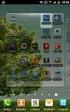 NETTBUTIKK BRUKERDOKUMENTASJON 05.09.2011 INNHOLDSFORTEGNELSE NETTBUTIKK: 1.1 STARTE OPP ARBEIDET... 1 2.0 ADMINISTRASJON... 1 2.1 BRUKERE... 2 2.1.1 Hvordan opprette ny bruker?... 2 3.0 MIN KONTO... 3
NETTBUTIKK BRUKERDOKUMENTASJON 05.09.2011 INNHOLDSFORTEGNELSE NETTBUTIKK: 1.1 STARTE OPP ARBEIDET... 1 2.0 ADMINISTRASJON... 1 2.1 BRUKERE... 2 2.1.1 Hvordan opprette ny bruker?... 2 3.0 MIN KONTO... 3
Oppsett «Visma Contacts»
 Oppsett «Visma Contacts» Kort implementeringsguide for Visma Global Mer info: https://itunes.apple.com/us/app/visma-contacts/id1050106314?mt=8 Merk: Du kan laste ned appen og prøve demoversjonen uten at
Oppsett «Visma Contacts» Kort implementeringsguide for Visma Global Mer info: https://itunes.apple.com/us/app/visma-contacts/id1050106314?mt=8 Merk: Du kan laste ned appen og prøve demoversjonen uten at
INKASSOLOVEN M/ FORSKRIFTER
 INKASSOLOVEN M/ FORSKRIFTER Lovbestemte rammebetingelser for en innkrevingsprosess, og de rettigheter og plikter som partene er tildelt Forfalte pengekrav God inkassoskikk Frister for purring / varsel
INKASSOLOVEN M/ FORSKRIFTER Lovbestemte rammebetingelser for en innkrevingsprosess, og de rettigheter og plikter som partene er tildelt Forfalte pengekrav God inkassoskikk Frister for purring / varsel
Kom i gang med Visma AutoInvoice
 Kom i gang med Visma AutoInvoice Denne beskrivelsen er for de som har Visma DI (VDI) og som ønsker å komme i gang med Visma AutoInvoice (AI). Versjonskrav: Visma DI versjon 8.0.4 eller nyere. Visma DI
Kom i gang med Visma AutoInvoice Denne beskrivelsen er for de som har Visma DI (VDI) og som ønsker å komme i gang med Visma AutoInvoice (AI). Versjonskrav: Visma DI versjon 8.0.4 eller nyere. Visma DI
FÅ MER TID TIL DINE PASIENTER
 FÅ MER TID TIL DINE PASIENTER La oss følge opp egenandeler og faktura GJØR ARBEIDS- DAGEN DIN ENKLERE Mer tid til flere pasienter og bedre oppfølging Som tannlege har du mye du må forholde deg til i hverdagen.
FÅ MER TID TIL DINE PASIENTER La oss følge opp egenandeler og faktura GJØR ARBEIDS- DAGEN DIN ENKLERE Mer tid til flere pasienter og bedre oppfølging Som tannlege har du mye du må forholde deg til i hverdagen.
Kom i gang hefte Visma Avendo Fakturering
 Kom i gang hefte Visma Avendo Fakturering Velkommen som bruker av Visma Avendo Fakturering. Dette heftet er til hjelp for deg slik at du skal komme i gang med programmet ditt etter at du har installert
Kom i gang hefte Visma Avendo Fakturering Velkommen som bruker av Visma Avendo Fakturering. Dette heftet er til hjelp for deg slik at du skal komme i gang med programmet ditt etter at du har installert
Brukermanual Kreditorweb for inkasso-kunder
 Brukermanual Kreditorweb for inkasso-kunder Innholdsfortegnelse Pålogging 2 Hjem 2 Byrå med tilgang til flere klienter 4 Profil 4 Melding 6 Nye meldinger 6 Inkasso 8 Søk 8 Sak 9 Ny sak 10 Benyttes kun
Brukermanual Kreditorweb for inkasso-kunder Innholdsfortegnelse Pålogging 2 Hjem 2 Byrå med tilgang til flere klienter 4 Profil 4 Melding 6 Nye meldinger 6 Inkasso 8 Søk 8 Sak 9 Ny sak 10 Benyttes kun
Avtale Visma AutoCollect mellom Visma Collectors AS (org.nr.984842252)
 Avtale Visma AutoCollect mellom Visma Collectors AS (org.nr.984842252) og (org.nr. ) Dato Visma Collectors AS Signatur Fordringshaver Visma AutoCollect Følgende forutsetninger gjelder for løsningen: Helautomatisk
Avtale Visma AutoCollect mellom Visma Collectors AS (org.nr.984842252) og (org.nr. ) Dato Visma Collectors AS Signatur Fordringshaver Visma AutoCollect Følgende forutsetninger gjelder for løsningen: Helautomatisk
BRUKERVEILEDNING FO R WWW.STYREVERVREGISTERET.NO
 BRUKERVEILEDNING FO R WWW.STYREVERVREGISTERET.NO Noen av illustrasjonene i denne brukerveiledningen er hentet fra selskapenes tilsvarende system. Virkemåten er imidlertid den samme. 1 Innholdsfortegnelse
BRUKERVEILEDNING FO R WWW.STYREVERVREGISTERET.NO Noen av illustrasjonene i denne brukerveiledningen er hentet fra selskapenes tilsvarende system. Virkemåten er imidlertid den samme. 1 Innholdsfortegnelse
Visma AutoCollect HVORDAN UNNGÅ TAP PÅ FORDRINGER? 8. OKTOBER 2013. Per Øivind Elvebakk, Visma Collectors
 Visma AutoCollect HVORDAN UNNGÅ TAP PÅ FORDRINGER? 8. OKTOBER 2013 Per Øivind Elvebakk, Visma Collectors Agenda Hvordan unngå tap på fordringer? Inkassotrend i Norge Betalingsstatistikk på faktura Hvilke
Visma AutoCollect HVORDAN UNNGÅ TAP PÅ FORDRINGER? 8. OKTOBER 2013 Per Øivind Elvebakk, Visma Collectors Agenda Hvordan unngå tap på fordringer? Inkassotrend i Norge Betalingsstatistikk på faktura Hvilke
FÅ MER TID TIL DINE PASIENTER
 FÅ MER TID TIL DINE PASIENTER Markedets mest komplette og innovative betalingsløsning SPAR INNTIL ÉN TIME OM DAGEN Mer tid til flere pasienter og bedre oppfølging Som lege har du mye du må forholde deg
FÅ MER TID TIL DINE PASIENTER Markedets mest komplette og innovative betalingsløsning SPAR INNTIL ÉN TIME OM DAGEN Mer tid til flere pasienter og bedre oppfølging Som lege har du mye du må forholde deg
Brukerdokumentasjon Mitt regnskap
 1 Innledning DnB har utviklet et tilbud til deg som er nettkunde og som ønsker en enkel regnskapsløsning for din personlige økonomi. Første gang du benytter "Mitt regnskap" kommer du til en oversikt som
1 Innledning DnB har utviklet et tilbud til deg som er nettkunde og som ønsker en enkel regnskapsløsning for din personlige økonomi. Første gang du benytter "Mitt regnskap" kommer du til en oversikt som
Aktiver Taleboka lisensen din over Internett
 Aktiver Taleboka lisensen din over Internett Denne veiledningen tar deg gjennom stegene for å aktivere Taleboka på datamaskinen din. Du må oppgi lisensnummeret ditt eller et prøvelisensnummer før du kan
Aktiver Taleboka lisensen din over Internett Denne veiledningen tar deg gjennom stegene for å aktivere Taleboka på datamaskinen din. Du må oppgi lisensnummeret ditt eller et prøvelisensnummer før du kan
Releasenotes. Visma AutoCollect. Versjon 3.03
 Releasenotes Visma AutoCollect Versjon 3.03 Sist revidert: 09.05.2014 Innholdsfortegnelse Innholdsfortegnelse... I VISMA AUTOCOLLECT 3.03... 1 INNLEDNING... 1 NY OG OPPDATERT BRUKERDOKUMENTASJON... 1 OPPGRADERING
Releasenotes Visma AutoCollect Versjon 3.03 Sist revidert: 09.05.2014 Innholdsfortegnelse Innholdsfortegnelse... I VISMA AUTOCOLLECT 3.03... 1 INNLEDNING... 1 NY OG OPPDATERT BRUKERDOKUMENTASJON... 1 OPPGRADERING
Visma Enterprise. Versjon 18.12.13. Fakturering Brukerveiledning - enkel utgave
 Visma Enterprise Versjon 18.12.13 Fakturering Brukerveiledning - enkel utgave Før du går i gang Dette er en forenklet utgave av brukerveiledningen i Fakturering beregnet for deg som skal skrive utgående
Visma Enterprise Versjon 18.12.13 Fakturering Brukerveiledning - enkel utgave Før du går i gang Dette er en forenklet utgave av brukerveiledningen i Fakturering beregnet for deg som skal skrive utgående
Avtale Visma AutoCollect mellom Visma Collectors AS
 Avtale Visma AutoCollect mellom Visma Collectors AS Og Regnskapsbyråer Dato Visma Collectors AS Signatur Fordringshaver Visma AutoCollect Følgende forutsetninger gjelder for løsningen: Helautomatisk integrasjon
Avtale Visma AutoCollect mellom Visma Collectors AS Og Regnskapsbyråer Dato Visma Collectors AS Signatur Fordringshaver Visma AutoCollect Følgende forutsetninger gjelder for løsningen: Helautomatisk integrasjon
I denne veiledningen skal vi gå igjennom de forskjellige funksjonene som. For å gå til abonnementet ditt klikker du på den blå fanen "Abonnement":
 Administrere abonnementet I denne veiledningen skal vi gå igjennom de forskjellige funksjonene som er tilgjengelige for administrator av et abonnement på web. 1 Gå til abonnementet ditt For å gå til abonnementet
Administrere abonnementet I denne veiledningen skal vi gå igjennom de forskjellige funksjonene som er tilgjengelige for administrator av et abonnement på web. 1 Gå til abonnementet ditt For å gå til abonnementet
Arbeide med : Avtalegiro I FENISTRA EIENDOM. Dokument kontroll
 Arbeide med : Avtalegiro I FENISTRA EIENDOM Dokument kontroll Versjon 1.0 Release dato 15.06.2003 Sist Endret dato 15.06.2003 Innhold Forutsetninger... 3 Hensikt... 3 FENISTRA AVTALEGIRO... 3 Applikasjonsvindu...
Arbeide med : Avtalegiro I FENISTRA EIENDOM Dokument kontroll Versjon 1.0 Release dato 15.06.2003 Sist Endret dato 15.06.2003 Innhold Forutsetninger... 3 Hensikt... 3 FENISTRA AVTALEGIRO... 3 Applikasjonsvindu...
Brukerveiledning. Madison Møbler Nettbutikk
 Brukerveiledning Madison Møbler Nettbutikk 1 1. Forord 1.1 Produktet Produktet er i denne manualen nettbutikken www.madison-mobler.no. Dette er en nettbutikk som skal gi brukerne mulighet til å handle
Brukerveiledning Madison Møbler Nettbutikk 1 1. Forord 1.1 Produktet Produktet er i denne manualen nettbutikken www.madison-mobler.no. Dette er en nettbutikk som skal gi brukerne mulighet til å handle
Registrere en Ungdomsbedrift i Ungt Entreprenørskap
 Registrere en Ungdomsbedrift i Ungt Entreprenørskap Innhold Sammendrag... 2 Detaljert registreringsprosess:... 3 Registrere seg som bruker (se egen veiledning)... 3 Logge inn på min side... 3 Starte registreringsprosess...
Registrere en Ungdomsbedrift i Ungt Entreprenørskap Innhold Sammendrag... 2 Detaljert registreringsprosess:... 3 Registrere seg som bruker (se egen veiledning)... 3 Logge inn på min side... 3 Starte registreringsprosess...
Brukerveiledning for barnehagestillinger.no
 Brukerveiledning for barnehagestillinger.no Registrering Åpne nettleseren din og gå til barnehagestillinger.no. Oppe til høyre på siden klikker du på «Ny bruker». Velg «Arbeidsgiver» og fyll ut registreringsskjemaet.
Brukerveiledning for barnehagestillinger.no Registrering Åpne nettleseren din og gå til barnehagestillinger.no. Oppe til høyre på siden klikker du på «Ny bruker». Velg «Arbeidsgiver» og fyll ut registreringsskjemaet.
MinSide skoleskyss Mobil
 Konsentra # MinSide skoleskyss Mobil Brukerveiledning Innhold FØR DU LOGGER INN... 3 NEDLASTING... 3 HUSK MEG... 4 GLEMT PASSORD?... 4 PÅLOGGINGEN... 4 HOVEDSIDEN... 5 DE FORSKJELLIGE LENKENE... 6 TURER...
Konsentra # MinSide skoleskyss Mobil Brukerveiledning Innhold FØR DU LOGGER INN... 3 NEDLASTING... 3 HUSK MEG... 4 GLEMT PASSORD?... 4 PÅLOGGINGEN... 4 HOVEDSIDEN... 5 DE FORSKJELLIGE LENKENE... 6 TURER...
Versjonsbrev. Visma Avendo Økonomi 40, versjon 4.2. Innhold NYHETER... 2 FORBEDRINGER OG ENDRINGER... 3 KONTAKTINFORMASJON... 6.
 Versjonsbrev Visma Avendo Økonomi 40, versjon 4.2 Oktober 2008 I dette versjonsbrevet beskriver vi de nyheter og endringer som har skjedd i versjon 4.2 av Visma Avendo Økonomi 40. Før du oppgraderer til
Versjonsbrev Visma Avendo Økonomi 40, versjon 4.2 Oktober 2008 I dette versjonsbrevet beskriver vi de nyheter og endringer som har skjedd i versjon 4.2 av Visma Avendo Økonomi 40. Før du oppgraderer til
Brukerveiledning Profil
 Brukerveiledning Profil Passord, logg inn, endre brukernavn og profil Ida Festervoll 15.11.2020 Dette er en steg for steg veileder som hjelper deg å logge inn på www.nil.no og endre din profil og konto
Brukerveiledning Profil Passord, logg inn, endre brukernavn og profil Ida Festervoll 15.11.2020 Dette er en steg for steg veileder som hjelper deg å logge inn på www.nil.no og endre din profil og konto
Brukere og fullmakter
 Versjon: 3.8.3 Brukere og fullmakter B02) Definere og vedlikeholde fullmakter og brukere 17.10.06 Innhold Utfylling av Excel ark for brukere og fullmakter Formål: Innsendelse av Excel ark Dokumentasjon
Versjon: 3.8.3 Brukere og fullmakter B02) Definere og vedlikeholde fullmakter og brukere 17.10.06 Innhold Utfylling av Excel ark for brukere og fullmakter Formål: Innsendelse av Excel ark Dokumentasjon
- Remittere innenlands - Motta informasjon om utgående betalinger (kontoutskrift) - Motta informasjon om innbetalinger på konto (referansebetalinger)
 Bestilling av bankoppkobling Sparebank 1 kunder Procountor Pr 01.01.2018, kan Sparebank 1 bank-kunder velge å bestille bankoppkobling til Procountor via to alternativer: Alternativ A Direkte remittering
Bestilling av bankoppkobling Sparebank 1 kunder Procountor Pr 01.01.2018, kan Sparebank 1 bank-kunder velge å bestille bankoppkobling til Procountor via to alternativer: Alternativ A Direkte remittering
Brukerveiledning lisensregistrering 2007
 Brukerveiledning lisensregistrering 2007 Registrering og oppdatering av lisensierte utøvere på internett Pr. 21. desember 2006 Brukerveiledning lisensregistrering 2007 - Norges Svømmeforbund Innlogging
Brukerveiledning lisensregistrering 2007 Registrering og oppdatering av lisensierte utøvere på internett Pr. 21. desember 2006 Brukerveiledning lisensregistrering 2007 - Norges Svømmeforbund Innlogging
Slik gjør du det. Bizweb i Visma CRM
 Slik gjør du det Bizweb i Visma CRM 14.10.2013 Hvordan sette opp integrasjonen 1. Logg deg på Visma CRM med en bruker som har administratorrettigheter til Visma CRM. 2. Velg menyen Verktøy, Administratorfunksjoner
Slik gjør du det Bizweb i Visma CRM 14.10.2013 Hvordan sette opp integrasjonen 1. Logg deg på Visma CRM med en bruker som har administratorrettigheter til Visma CRM. 2. Velg menyen Verktøy, Administratorfunksjoner
Bestill skolemelk på Internett
 Bestill skolemelk på Internett http://test.skolemelk.no En bestillingsguide for foresatte Skolemelk for elever fra 1. til 10. klasse Velkommen til skolemelksordningen på Internett! Velkommen til bestilling
Bestill skolemelk på Internett http://test.skolemelk.no En bestillingsguide for foresatte Skolemelk for elever fra 1. til 10. klasse Velkommen til skolemelksordningen på Internett! Velkommen til bestilling
Tips om fakturering for golfklubber. Nedenfor finner dere info om de viktigste tingene mht fakturering via Golfbox og eller
 Tips om fakturering for golfklubber Nedenfor finner dere info om de viktigste tingene mht fakturering via Golfbox og eller www.nyfaktura.no. Sjekkliste før fakturering!! - om du skal legge på et fakturagebyr
Tips om fakturering for golfklubber Nedenfor finner dere info om de viktigste tingene mht fakturering via Golfbox og eller www.nyfaktura.no. Sjekkliste før fakturering!! - om du skal legge på et fakturagebyr
Brukerveiledning Visma Bizweb i Visma Global
 Brukerveiledning Visma Bizweb i Visma Global Versjon 2.1 (gjelder versjon 7.50 eller nyere av Visma Global) 16.09.2011 Innholdsfortegnelse Brukerveiledning Visma Bizweb i Visma Global... 3 Hvordan sette
Brukerveiledning Visma Bizweb i Visma Global Versjon 2.1 (gjelder versjon 7.50 eller nyere av Visma Global) 16.09.2011 Innholdsfortegnelse Brukerveiledning Visma Bizweb i Visma Global... 3 Hvordan sette
Brukerveiledning. Gruppe 9
 Forord : I dette dokumentet vil du få presentert en brukerveiledning for databasesystemet som vi har laget for Nor daglig vare import. Dokumentet er illustrert med bilder, og i tillegg finnes det forklaringer
Forord : I dette dokumentet vil du få presentert en brukerveiledning for databasesystemet som vi har laget for Nor daglig vare import. Dokumentet er illustrert med bilder, og i tillegg finnes det forklaringer
Kom i gang med Visma AutoInvoice
 Kom i gang med Visma AutoInvoice Denne beskrivelsen er for de som har Visma Global (VG) og Visma Document Center (VDC) og ønsker å komme i gang med Visma AutoInvoice (AI) Versjonskrav: Visma Global minst
Kom i gang med Visma AutoInvoice Denne beskrivelsen er for de som har Visma Global (VG) og Visma Document Center (VDC) og ønsker å komme i gang med Visma AutoInvoice (AI) Versjonskrav: Visma Global minst
Det første det må taes stilling til er hvilken økonomiintegrasjon som skal benyttes. Det kan velges mellom Visma Global, SendRegning og Norkred.
 Økonomimodul Økonomi integrasjon Det første det må taes stilling til er hvilken økonomiintegrasjon som skal benyttes. Det kan velges mellom Visma Global, SendRegning og Norkred. Ta kontakt med oss dersom
Økonomimodul Økonomi integrasjon Det første det må taes stilling til er hvilken økonomiintegrasjon som skal benyttes. Det kan velges mellom Visma Global, SendRegning og Norkred. Ta kontakt med oss dersom
Agresso for budsjettansvarlige Intern veiledning v 3.0
 2013 Agresso for budsjettansvarlige Intern veiledning v 3.0 Dokumentet gir en kort innføring i hvordan få frem regnskapsrapporter og bruk av enkel spørring Jørn Johannessen Seksjon for plan og økonomi
2013 Agresso for budsjettansvarlige Intern veiledning v 3.0 Dokumentet gir en kort innføring i hvordan få frem regnskapsrapporter og bruk av enkel spørring Jørn Johannessen Seksjon for plan og økonomi
6. Matching faktura mot ordre SSØ
 6. Matching faktura mot ordre SSØ Versjon: 1.0 6.1 Automatisk matching 27.05.09 Innhold 1 Opprette matchekriterier 2 Matcheprosessen (Oversikt) Formål: Merknad: Alternativ rutine: Referanse til brukerhåndboken:
6. Matching faktura mot ordre SSØ Versjon: 1.0 6.1 Automatisk matching 27.05.09 Innhold 1 Opprette matchekriterier 2 Matcheprosessen (Oversikt) Formål: Merknad: Alternativ rutine: Referanse til brukerhåndboken:
6. Matching faktura mot ordre DFØ
 6. Matching faktura mot ordre DFØ Versjon: 1.1 6.1 Automatisk matching 28.11.12 Innhold 1 Opprette matchekriterier 2 Matcheprosessen (Oversikt) Formål: Merknad: Alternativ rutine: Referanse til brukerhåndboken:
6. Matching faktura mot ordre DFØ Versjon: 1.1 6.1 Automatisk matching 28.11.12 Innhold 1 Opprette matchekriterier 2 Matcheprosessen (Oversikt) Formål: Merknad: Alternativ rutine: Referanse til brukerhåndboken:
2013 Aditro AS 1 (24)
 1.0. Rutine for Altinn innsending og Altinn retur... 2 1.1. Om Altinn... 2 1.2. Roller og rettigheter i Altinn... 2 1.3. Opprette datasystem-id og passord i Altinn.... 4 1.4 Sette opp Huldt & Lillevik
1.0. Rutine for Altinn innsending og Altinn retur... 2 1.1. Om Altinn... 2 1.2. Roller og rettigheter i Altinn... 2 1.3. Opprette datasystem-id og passord i Altinn.... 4 1.4 Sette opp Huldt & Lillevik
1 INNLEDNING... 2. 1.1 Om Altinn... 2. 1.2 Skjemaer som støttes... 2 2 INSTALLASJON OG OPPSTART... 3. 2.1 Nedlasting... 3. 2.2 Registrering...
 INNHOLD Mamut for Altinn INNHOLD 1 INNLEDNING... 2 1.1 Om Altinn... 2 1.2 Skjemaer som støttes... 2 2 INSTALLASJON OG OPPSTART... 3 2.1 Nedlasting... 3 2.2 Registrering... 5 2.3 Opprett en bruker... 7
INNHOLD Mamut for Altinn INNHOLD 1 INNLEDNING... 2 1.1 Om Altinn... 2 1.2 Skjemaer som støttes... 2 2 INSTALLASJON OG OPPSTART... 3 2.1 Nedlasting... 3 2.2 Registrering... 5 2.3 Opprett en bruker... 7
Kvikkguide Nettbank bedrift
 Kvikkguide Nettbank bedrift Versjon 01.2014 1 Hovedfunksjoner i Nettbank bedrift Konto- og saldooversikt. Forfallsregister med oversikt over alle betalinger. Integrasjon med regnskaps- og økonomisystem.
Kvikkguide Nettbank bedrift Versjon 01.2014 1 Hovedfunksjoner i Nettbank bedrift Konto- og saldooversikt. Forfallsregister med oversikt over alle betalinger. Integrasjon med regnskaps- og økonomisystem.
Send og motta efaktura i Nettbank bedrift
 Versjon 1/2017 Kvikkguide Send og motta efaktura i Nettbank bedrift Innhold Denne kvikkguiden gir en kort beskrivelse av tjenestene Send efaktura enkeltvis i Nettbank bedrift Motta efaktura enkeltvis i
Versjon 1/2017 Kvikkguide Send og motta efaktura i Nettbank bedrift Innhold Denne kvikkguiden gir en kort beskrivelse av tjenestene Send efaktura enkeltvis i Nettbank bedrift Motta efaktura enkeltvis i
Integrasjonsoppsett Visma.net Autopay Visma Global
 Forarbeid 1. Bestill Visma.net Autopay-tjeneste. Dette kan gjøres ved å sende mail til lisens@visma.com. Oppgi kundenummer og navn på primærkontakten i bedriften. Denne personen vil også godkjenne våre
Forarbeid 1. Bestill Visma.net Autopay-tjeneste. Dette kan gjøres ved å sende mail til lisens@visma.com. Oppgi kundenummer og navn på primærkontakten i bedriften. Denne personen vil også godkjenne våre
Brukermanual. For deg med brukertilgang i SmartOblat. SmartOblat
 Brukermanual For deg med brukertilgang i SmartOblat SmartOblat Innholdsfortegnelse: Hva er smartoblat s. 3 Innlogging s. 4 Funksjoner s. 5 Dine parkeringstillatelser s. 6 Gjesteparkering s. 7 SmartOblat
Brukermanual For deg med brukertilgang i SmartOblat SmartOblat Innholdsfortegnelse: Hva er smartoblat s. 3 Innlogging s. 4 Funksjoner s. 5 Dine parkeringstillatelser s. 6 Gjesteparkering s. 7 SmartOblat
Bring FraktBestilling
 Bring FraktBestilling Modulen er en integrasjon mot mybring, levert av Bring/Posten, og gjør at du kan bestille fraktetiketter direkte i fra Prestashop Dashboard. Løsningen krever en API nøkkel, brukernavn
Bring FraktBestilling Modulen er en integrasjon mot mybring, levert av Bring/Posten, og gjør at du kan bestille fraktetiketter direkte i fra Prestashop Dashboard. Løsningen krever en API nøkkel, brukernavn
Registrering av nytt medlem Dyptgående beskrivelse
 Registrering av nytt medlem Dyptgående beskrivelse På de neste sidene ser dere en dyptgående beskrivelse av hvordan en kan registrere et nytt medlem. Det er veldig enkelt og tar ca 5 min. Det er også viktig
Registrering av nytt medlem Dyptgående beskrivelse På de neste sidene ser dere en dyptgående beskrivelse av hvordan en kan registrere et nytt medlem. Det er veldig enkelt og tar ca 5 min. Det er også viktig
FAQ adkasse Siste oppdatert
 Pålogging adkasse: * Bruker får ikke logget inn med sin brukerident og passord? Brukernavn og passord må være registrert med små bokstaver og evt. tall. Ikke bruk Æ, Ø eller Å. * Hvordan endrer vi brukernavn
Pålogging adkasse: * Bruker får ikke logget inn med sin brukerident og passord? Brukernavn og passord må være registrert med små bokstaver og evt. tall. Ikke bruk Æ, Ø eller Å. * Hvordan endrer vi brukernavn
2 Sende faktura. Steg 1d: . Konteringslinjer blir lagret. Må alltid gjøres før man trykker. for attestering. Steg 1e:
 7. Fakturagodkjenning uten innkjøpsordre DFØ Versjon: 1.1 7.1 Attestering av faktura 07.06.13 Innhold 1 Attestere og kontrollere faktura 2 Sende faktura 3 Annen funksjonalitet 4 Varsler og purring på ubehandlet
7. Fakturagodkjenning uten innkjøpsordre DFØ Versjon: 1.1 7.1 Attestering av faktura 07.06.13 Innhold 1 Attestere og kontrollere faktura 2 Sende faktura 3 Annen funksjonalitet 4 Varsler og purring på ubehandlet
Introduksjon til Vega SMB 2012
 Introduksjon til Vega SMB 2012 Side 1 av 15 Introduksjon til Vega SMB Velkommen som bruker av Vega SMB. Klikk på Vega ikonet for å starte Vega SMB første gang. Velg ditt brukernavn og skriv inn passord
Introduksjon til Vega SMB 2012 Side 1 av 15 Introduksjon til Vega SMB Velkommen som bruker av Vega SMB. Klikk på Vega ikonet for å starte Vega SMB første gang. Velg ditt brukernavn og skriv inn passord
Kvikk guide Nettbank bedrift
 Kvikk guide Nettbank bedrift Versjon 10.2011 1 Hovedfunksjoner i Nettbank bedrift Kontoinformasjon med konto- og saldooversikt Enkeltutbetalinger innland/utland Kontoregulering mellom egne kontoer Lønnslistefunksjon
Kvikk guide Nettbank bedrift Versjon 10.2011 1 Hovedfunksjoner i Nettbank bedrift Kontoinformasjon med konto- og saldooversikt Enkeltutbetalinger innland/utland Kontoregulering mellom egne kontoer Lønnslistefunksjon
Slik tar du i bruk nettbanken
 NETTBANK Slik tar du i bruk nettbanken For nybegynnere 1 Enklere hverdag med nettbank I nettbanken kan du selv utføre en rekke banktjenester når som helst i døgnet. Fordeler med nettbank Full oversikt
NETTBANK Slik tar du i bruk nettbanken For nybegynnere 1 Enklere hverdag med nettbank I nettbanken kan du selv utføre en rekke banktjenester når som helst i døgnet. Fordeler med nettbank Full oversikt
Avregning av Omsetningsbasert leie
 Fenistra as Sandakervn. 138 N-0485 Oslo P.b. 4609 N-0405 Oslo Phone 22 02 08 30 Fax 22 02 08 31 Org.nr 967 82 2760 Arbeide med : Avregning av Omsetningsbasert leie I FENISTRA EIENDOM Dokument kontroll
Fenistra as Sandakervn. 138 N-0485 Oslo P.b. 4609 N-0405 Oslo Phone 22 02 08 30 Fax 22 02 08 31 Org.nr 967 82 2760 Arbeide med : Avregning av Omsetningsbasert leie I FENISTRA EIENDOM Dokument kontroll
Brukerveiledning for ABC-kontakter. Alle spørsmål vedrørende ABC rettes til
 Brukerveiledning for ABC-kontakter Alle spørsmål vedrørende ABC rettes til abc@aldringoghelse.no ABC-kontakten skal registrere deltakere med navn og e-post adresse. De skal opprette grupper, og velge gruppekontakt.
Brukerveiledning for ABC-kontakter Alle spørsmål vedrørende ABC rettes til abc@aldringoghelse.no ABC-kontakten skal registrere deltakere med navn og e-post adresse. De skal opprette grupper, og velge gruppekontakt.
Visma.net Expence Brukerveiledning
 Visma.net Expence Brukerveiledning Side 1 av 15 Innhold Visma.net Expense reiseregning Slik kommer du i gang... 3 Aktivering av egen brukertilgang... 3 Innlogging eksternt... 3 Innlogging internt... 4
Visma.net Expence Brukerveiledning Side 1 av 15 Innhold Visma.net Expense reiseregning Slik kommer du i gang... 3 Aktivering av egen brukertilgang... 3 Innlogging eksternt... 3 Innlogging internt... 4
Versjon Kvikk Guide. for remittering/filoverføring Nettbank bedrift
 Versjon 02.2018 Kvikk Guide for remittering/filoverføring Nettbank bedrift 1 Integrasjon med bedriftens økonomi/regnskapssystem Nettbanken kan integreres med bedriftens økonomisystem, slik at bedriften
Versjon 02.2018 Kvikk Guide for remittering/filoverføring Nettbank bedrift 1 Integrasjon med bedriftens økonomi/regnskapssystem Nettbanken kan integreres med bedriftens økonomisystem, slik at bedriften
Brukermanual Kreditorweb for AutoCollect-kunder
 Brukermanual Kreditorweb for AutoCollect-kunder Innholdsfortegnelse Pålogging 2 Hjem 2 Byrå med tilgang til flere klienter 4 Profil 4 Melding 6 Reskontroposter - Purretjeneste 8 Inkasso 11 Rapporter 13
Brukermanual Kreditorweb for AutoCollect-kunder Innholdsfortegnelse Pålogging 2 Hjem 2 Byrå med tilgang til flere klienter 4 Profil 4 Melding 6 Reskontroposter - Purretjeneste 8 Inkasso 11 Rapporter 13
Rutiner for purring og innfordring i Xakt
 Rutiner for purring og innfordring i Xakt Purring og innfordring i Xakt Innhold Blankettekster (For de som ikke benytter inkassobyrå)... 3 Innstillinger for innfordring... 4 Inkassoprofiler... 6 Forarbeider
Rutiner for purring og innfordring i Xakt Purring og innfordring i Xakt Innhold Blankettekster (For de som ikke benytter inkassobyrå)... 3 Innstillinger for innfordring... 4 Inkassoprofiler... 6 Forarbeider
Registrere inn/utbetalinger og kreditering i Xakt
 Registrere inn/utbetalinger og kreditering i Xakt Innholdsfortegnelse Innstillinger for manuell betaling.... 3 Engangsinnstilling:... 3 Hente og lese inn innbetalinger fra Nets/BBS (OCR og Avtalegiro)...
Registrere inn/utbetalinger og kreditering i Xakt Innholdsfortegnelse Innstillinger for manuell betaling.... 3 Engangsinnstilling:... 3 Hente og lese inn innbetalinger fra Nets/BBS (OCR og Avtalegiro)...
Arbeide med : Faktura i Fenistra Eiendom
 Arbeide med : Faktura i Fenistra Eiendom Dokument kontroll Versjon 1.0 Release dato 28.10.2003 Sist Endret dato 28.10.2003 Innhold 1. Forutsetninger... 3 2. Hensikt... 3 3. Faktura... 3 3.1 Beskrivelse
Arbeide med : Faktura i Fenistra Eiendom Dokument kontroll Versjon 1.0 Release dato 28.10.2003 Sist Endret dato 28.10.2003 Innhold 1. Forutsetninger... 3 2. Hensikt... 3 3. Faktura... 3 3.1 Beskrivelse
Brukerveiledning for kontaktpersoner i kommuner og fylkeskommuner www.styrevervregisteret.no
 Brukerveiledning for kontaktpersoner i kommuner og fylkeskommuner www.styrevervregisteret.no Noen av illustrasjonene i denne brukerveiledningen er hentet fra det tilsvarende systemet i de kommunale selskapene.
Brukerveiledning for kontaktpersoner i kommuner og fylkeskommuner www.styrevervregisteret.no Noen av illustrasjonene i denne brukerveiledningen er hentet fra det tilsvarende systemet i de kommunale selskapene.
Administrere abonnementet
 Administrere abonnementet I denne veiledningen skal vi gå igjennom de forskjellige funksjonene som er tilgjengelige for administrator av et abonnement på web. I denne videoen som er 04:30 min lang viser
Administrere abonnementet I denne veiledningen skal vi gå igjennom de forskjellige funksjonene som er tilgjengelige for administrator av et abonnement på web. I denne videoen som er 04:30 min lang viser
- Remittere innenlands - Motta informasjon om utgående betalinger (kontoutskrift) - Motta informasjon om innbetalinger på konto (referansebetalinger)
 Bestilling av bankoppkobling Sparebanken Vest kunder Procountor Pr 01.01.2018, kan Sparebanken Vest kunder velge å bestille bankoppkobling til Procountor via to alternativer: Alternativ A Direkte remmittering
Bestilling av bankoppkobling Sparebanken Vest kunder Procountor Pr 01.01.2018, kan Sparebanken Vest kunder velge å bestille bankoppkobling til Procountor via to alternativer: Alternativ A Direkte remmittering
Send og Motta efaktura bedrift i Nettbank bedrift
 Kvikkguide Send og Motta efaktura bedrift i Nettbank bedrift Versjon 1/2016 Innhold Denne kvikkguiden gir en kort beskrivelse av tjenestene Send efaktura enkeltvis i Nettbank bedrift Motta efaktura enkeltvis
Kvikkguide Send og Motta efaktura bedrift i Nettbank bedrift Versjon 1/2016 Innhold Denne kvikkguiden gir en kort beskrivelse av tjenestene Send efaktura enkeltvis i Nettbank bedrift Motta efaktura enkeltvis
7. Fakturagodkjenning uten innkjøpsordre
 7. Fakturagodkjenning uten innkjøpsordre DFØ Versjon: 1.1 7.2 Godkjenning av faktura 07.06.13 Innhold 1 Godkjenne faktura 2 Sende faktura 3 Annen funksjonalitet 4 Varsler og purring på ubehandlet faktura
7. Fakturagodkjenning uten innkjøpsordre DFØ Versjon: 1.1 7.2 Godkjenning av faktura 07.06.13 Innhold 1 Godkjenne faktura 2 Sende faktura 3 Annen funksjonalitet 4 Varsler og purring på ubehandlet faktura
BRUKERVEILEDNING FO R WWW.STYREVERVREGISTERET.NO
 BRUKERVEILEDNING FO R WWW.STYREVERVREGISTERET.NO Noen av illustrasjonene i denne brukerveiledningen er hentet fra kommunens tilsvarende system. Virkemåten er imidlertid den samme. 1 Innholdsfortegnelse
BRUKERVEILEDNING FO R WWW.STYREVERVREGISTERET.NO Noen av illustrasjonene i denne brukerveiledningen er hentet fra kommunens tilsvarende system. Virkemåten er imidlertid den samme. 1 Innholdsfortegnelse
